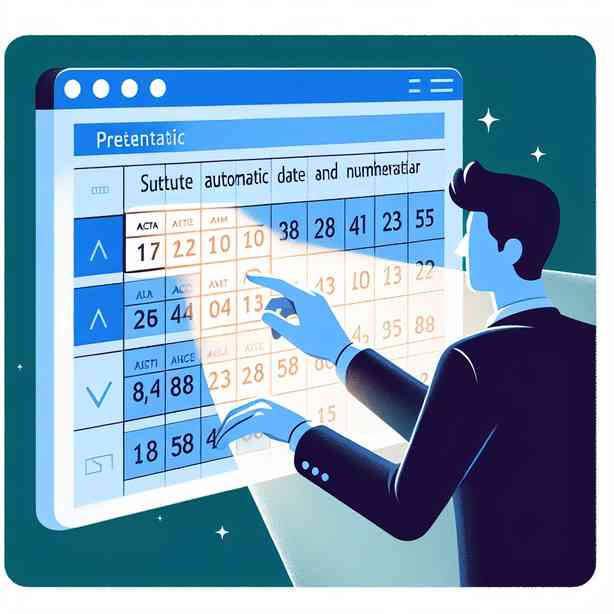
엑셀 날짜·숫자 자동 변환 막기: 텍스트 서식과 데이터 가져오기 제대로 설정하는 방법
마이크로소프트 엑셀은 2025년 현재까지도 전 세계적으로 가장 널리 사용되는 스프레드시트 프로그램입니다. 엑셀은 방대한 데이터 분석, 회계, 통계, 업무 자동화 등 다양한 분야에서 필수적인 프로그램으로 자리잡고 있지만, 누구나 한 번쯤 겪어보았을 불편함이 있습니다. 바로 엑셀에서 데이터를 입력하거나 외부에서 데이터를 가져올 때 날짜나 숫자가 자동으로 변환되는 현상입니다. 예를 들어, 2025-06과 같은 문자열을 입력했을 때, 엑셀이 이를 2025년 6월로 인식해 날짜 형식으로 바꿔버리거나, 00123이라는 데이터를 입력하면 앞의 0이 사라지는 등의 문제가 발생합니다. 이번 글에서는 엑셀 날짜·숫자 자동 변환을 막는 확실한 방법, 그리고 텍스트 서식과 데이터 가져오기 시 올바른 설정법에 대해 깊이 있게 알아보겠습니다.
엑셀 자동 변환 현상의 원인과 문제점
엑셀은 입력되는 데이터를 자동으로 감지하고, 그에 맞는 데이터 형식(숫자, 날짜, 텍스트 등)으로 변환합니다. 이 기능은 일반적으로 많은 사용자의 입력 편의를 위해 설계된 것이지만, 실제 업무에서는 오히려 불편함을 초래할 수 있습니다. 예를 들어, 사업자등록번호, 전화번호, 코드, 제품번호 등 앞에 ‘0’이 포함된 숫자형 데이터를 입력하면, 엑셀이 이를 일반 숫자로 인식해 앞의 ‘0’을 제거해버립니다. 또, 2025-06, 1-2, 12/24 등 특정 형태는 날짜로 자동 변환되어 의도와 다르게 저장됩니다. 이러한 엑셀 날짜·숫자 자동 변환은 특히 대량의 데이터를 취급하거나, 외부 시스템과 연동해 데이터를 가져오는 경우 치명적인 데이터 손실 및 왜곡으로 이어질 수 있습니다. 따라서 정확한 데이터 처리를 위해서는 엑셀 날짜·숫자 자동 변환을 막고, 텍스트 서식 및 데이터 가져오기 설정을 올바르게 지정하는 것이 매우 중요합니다.
엑셀에서 텍스트 서식 지정법
엑셀 날짜·숫자 자동 변환을 가장 간단하게 막는 방법은 셀의 서식을 ‘텍스트’로 미리 지정하는 것입니다. 텍스트 서식으로 지정된 셀에는 어떤 값을 입력해도 엑셀이 그 값을 있는 그대로 저장하며, 숫자, 날짜 등의 형식으로 자동 변환하지 않습니다. 텍스트 서식을 적용하는 방법은 다음과 같습니다.
- 변환을 막고 싶은 셀 또는 열 전체를 마우스로 선택합니다.
- 상단 메뉴에서 ‘홈’ 탭을 클릭한 뒤, ‘표시 형식’ 드롭다운(‘일반’으로 표시된 부분)을 클릭합니다.
- 목록에서 ‘텍스트’를 선택합니다.
- 이제 해당 셀에 데이터를 입력하면, 엑셀 날짜·숫자 자동 변환 없이 입력한 그대로 저장됩니다.
만약 이미 데이터가 입력된 상태에서 텍스트 서식을 지정했다면, 데이터가 자동 변환된 상태로 남아 있을 수 있으니, 반드시 데이터를 입력하기 전에 텍스트 서식을 지정하는 것이 중요합니다. 이미 잘못 변환된 데이터의 경우, 새로 텍스트 서식을 지정한 셀에 복사하여 ‘붙여넣기-값 붙여넣기’ 또는 ‘텍스트 붙여넣기’ 기능을 이용하면 원래 형태로 복구할 수 있습니다. 이처럼 엑셀 날짜·숫자 자동 변환을 막기 위해서는 텍스트 서식을 적재적소에 활용하는 것이 기본 중의 기본입니다.
입력 시 강제로 텍스트 처리하기(작은따옴표 활용)
데이터를 바로 입력해야 할 때, 셀 서식을 일일이 바꿀 시간이 없거나 임시로 텍스트 처리가 필요하다면, 셀 맨 앞에 작은따옴표(‘)를 붙여 입력하는 방법도 유용합니다. 예를 들어, 01234를 입력하고 싶다면 ‘01234’처럼 앞에 작은따옴표를 붙여 입력하면 엑셀이 이를 텍스트로 인식하고, 앞의 0도 그대로 남게 됩니다. 날짜 형식인 2025-06을 입력할 때도 ‘2025-06’처럼 입력하면 날짜가 아닌 텍스트로 저장됩니다. 이 방식은 엑셀 날짜·숫자 자동 변환을 임시로 막고 싶을 때 빠르게 사용할 수 있는 방법입니다. 단, 작은따옴표는 셀에는 표시되지 않지만, 수식 입력줄에는 보이니 참고하시기 바랍니다.
데이터 가져오기(Import) 시 자동 변환 막기
엑셀에서 외부 CSV, TXT 파일 등으로부터 데이터를 가져올 때(Import), 엑셀 날짜·숫자 자동 변환 현상이 가장 빈번하게 발생합니다. 예를 들어, CSV 파일에 00123, 2025-06, 1-2, 12/24 등의 값이 있다면, 엑셀이 이를 자동으로 숫자나 날짜로 인식하여 변환해버릴 수 있습니다. 이런 문제를 방지하기 위해, 가져오기 과정에서 ‘텍스트’ 형식을 지정하는 것이 핵심입니다. 2025년 기준 최신 엑셀에서는 다음과 같은 방법이 권장됩니다.
-
데이터 탭 → 텍스트/CSV에서 가져오기 사용하기
- 엑셀 상단 ‘데이터’ 탭에서 ‘텍스트/CSV에서’를 클릭합니다.
- 가져올 파일(CSV, TXT 등)을 선택합니다.
- 미리보기 창이 나타나면, ‘데이터 형식 감지’를 ‘하지 않음(모두 텍스트)’로 설정합니다.
- 필요하면 열 별로 직접 데이터 형식(텍스트, 날짜, 숫자 등)을 지정할 수 있습니다.
- 가져오기 완료를 누르면, 모든 데이터가 텍스트로 정확히 들어옵니다.
-
클래식 ‘텍스트 마법사’ 사용
- 엑셀에서 ‘데이터’ 탭 → ‘텍스트 파일에서’를 클릭합니다. (버전에 따라 ‘외부 데이터 가져오기’ 메뉴로 표기될 수 있음)
- 가져올 파일을 선택하면 ‘텍스트 가져오기 마법사’가 실행됩니다.
- 1단계: 파일 형식(구분 기호로 분리됨/고정 너비 등) 지정 후 다음.
- 2단계: 구분 기호(쉼표, 탭 등) 선택 후 다음.
- 3단계: 각 열을 클릭한 뒤 ‘열 데이터 형식’을 반드시 ‘텍스트’로 지정합니다.
- 마침을 누르면, 해당 열 데이터가 모두 텍스트로 들어옵니다.
이처럼 데이터 가져오기 단계에서 열 별로 ‘텍스트’ 형식을 지정해주면, 엑셀 날짜·숫자 자동 변환을 완벽하게 차단할 수 있습니다. 실제로 2025년 기준 마이크로소프트 공식 문서에서도, 데이터 마이그레이션이나 외부 시스템 연동 시 반드시 텍스트 형식 지정이 권장됩니다. 데이터 오류를 예방하려면 이 절차를 반드시 숙지하시기 바랍니다.
CSV 파일을 메모장 등에서 직접 편집하여 가져오기
엑셀 날짜·숫자 자동 변환 문제가 심각한 경우, CSV 파일을 그대로 더블클릭해서 엑셀로 여는 것이 아니라, 텍스트 에디터(메모장, VS Code 등)에서 먼저 파일을 연 뒤, 엑셀에서 ‘데이터 가져오기’로 불러오는 것이 안전합니다. 메모장에서 데이터를 미리 점검하고, 불필요한 공백이나 특수문자 등을 제거한 뒤, 위에서 설명한 데이터 탭 → 텍스트/CSV에서를 통해 열별로 텍스트 서식을 지정하면, 엑셀 날짜·숫자 자동 변환 없이 데이터를 정확히 가져올 수 있습니다. 특히 대규모 데이터 이전이나 API 연동 결과물을 다룰 때는 이 방법이 매우 유용합니다. 정제되지 않은 데이터를 그대로 엑셀에 열면 변환 오류가 발생할 수 있으므로, 사전 점검이 중요함을 항상 기억하시기 바랍니다.
엑셀 함수로 텍스트 처리: TEXT, CONCATENATE, TEXTJOIN 활용
이미 변환되어버린 데이터를 다시 텍스트로 바꿔야 할 때는 엑셀의 TEXT 함수, CONCATENATE 함수, TEXTJOIN 함수 등이 유용하게 사용됩니다. 예를 들어, 1-2가 날짜 형식으로 바뀌었다면, =TEXT(A1,”yyyy-mm-dd”)와 같이 텍스트로 변환할 수 있습니다. 혹은, 앞의 0이 사라진 숫자 데이터를 =TEXT(A1,”00000″)와 같이 변환하면, 다섯 자리로 맞춰 앞의 0이 다시 보이게 됩니다. CONCATENATE(A1,””) 또는 TEXTJOIN(“”,TRUE,A1) 등도 텍스트 강제 변환에 활용할 수 있으니, 엑셀 날짜·숫자 자동 변환이 이미 발생한 데이터를 복구할 때 참고하시기 바랍니다. 이처럼 함수를 활용하면, 대량의 데이터도 일괄적으로 쉽게 변환할 수 있습니다.
엑셀 파워 쿼리(Power Query)로 데이터 가져오기 고급 활용
2025년 기준 최신 엑셀에는 ‘파워 쿼리(Power Query)’라는 강력한 데이터 변환 및 정제 도구가 내장되어 있습니다. 파워 쿼리를 이용하면 외부 데이터 소스(CSV, 데이터베이스, 웹 등)에서 데이터를 가져올 때, 각 열의 데이터 타입을 자유롭게 지정할 수 있으며, 엑셀 날짜·숫자 자동 변환도 손쉽게 통제할 수 있습니다. 파워 쿼리에서는 데이터 가져오기 단계에서 ‘텍스트’ 타입을 지정하거나, 불필요한 데이터 변환(예: 날짜 자동 변환 등)을 직접 제거할 수 있습니다. 또한, 데이터 로드를 반복적으로 자동화할 수 있어, 주기적으로 대용량 데이터를 처리해야 하는 환경에서 매우 유용하니, 꼭 활용해보시기 바랍니다. 파워 쿼리는 ‘데이터’ → ‘데이터 가져오기’ → ‘파워 쿼리 편집기’를 통해 접근할 수 있습니다.
실제 업무 현장에서의 엑셀 날짜·숫자 자동 변환 실수 사례
실제로 국내외 기업과 공공기관에서는 엑셀 날짜·숫자 자동 변환 때문에 크고 작은 데이터 오류가 빈번하게 발생합니다. 대표적인 사례로, 2024년 한 국내 대형 공공기관에서는 외부 시스템에서 사업자등록번호 데이터를 CSV 파일로 받아 엑셀에 직접 열었는데, 앞의 0이 모두 사라진 채로 저장되면서, 수천 건의 데이터가 잘못 등록되는 사고가 있었습니다. 또, 2023년 한 글로벌 IT 기업에서는 제품 코드 ‘2025-06’이 날짜로 변환되는 바람에, 전체 코드 체계가 꼬여 재고 관리에 차질이 발생한 바 있습니다. 이처럼 엑셀 날짜·숫자 자동 변환 문제는 단순 실수가 아니라, 실제 업무상 심각한 데이터 품질 저하로 이어질 수 있습니다. 따라서, 텍스트 서식 및 데이터 가져오기 시 올바른 설정이 얼마나 중요한지 다시 한 번 강조드리고 싶습니다.
엑셀 자동 변환을 막기 위한 조직/팀의 권장 표준
2025년 기준 대기업 및 금융기관, 공공기관 등에서는 엑셀 날짜·숫자 자동 변환 방지를 위한 업무 표준(Operation Guideline)을 수립하고 있습니다. 마이크로소프트 공식 문서 및 국내 IT 거버넌스 사례에 따르면, 다음과 같은 표준 수칙이 권장됩니다.
- 중요한 데이터(사업자등록번호, 코드, 제품번호 등)는 반드시 ‘텍스트’ 서식을 사전에 지정할 것
- 외부 데이터(CSV, TXT 등) 가져오기 시, 데이터 가져오기 마법사에서 열별로 ‘텍스트’ 형식을 지정할 것
- 엑셀 기본 옵션에서 자동 서식 적용(자동 날짜 변환 등) 관련 설정을 사전 점검할 것
- 정기적으로 데이터 품질 점검 및 오류 데이터를 전수 검토할 것
- 업무 매뉴얼에 엑셀 날짜·숫자 자동 변환 방지 절차를 명확히 규정할 것
특히, 데이터 연동이 많은 조직에서는 정기적인 교육과 가이드 배포가 필수적임을 강조하고 있습니다. 이러한 표준을 준수하면 데이터 오류를 사전에 예방할 수 있습니다.
엑셀 자동 변환 옵션 및 레지스트리 설정
엑셀의 일부 자동 변환 기능은 환경설정(옵션)에서 제한적으로 조정할 수 있습니다. 예를 들어, 파일 → 옵션 → 고급 메뉴에서 ‘자동 서식’ 관련 항목을 조정하거나, 일부 자동 변환을 해제할 수 있습니다. 다만, 날짜·숫자 자동 변환은 근본적으로 엑셀의 핵심 동작 원리이기 때문에, 완전한 차단은 어렵고, 위에서 설명한 대로 텍스트 서식 지정이나 데이터 가져오기 마법사를 병행해야 합니다. IT 관리자는 필요에 따라 레지스트리(Registry) 편집을 통해 일부 자동 변환 정책을 적용할 수도 있지만, 이는 조직 내 표준을 따라 신중히 적용해야 합니다. 이처럼 엑셀 날짜·숫자 자동 변환 문제는 옵션 설정과 병행해 다각도로 접근하는 것이 필요합니다.
구글 시트(Google Sheets)와의 비교: 엑셀 자동 변환과 차이점
2025년 현재 구글 시트(Google Sheets)도 엑셀과 유사하게 데이터 자동 변환 기능을 제공하고 있습니다. 다만, 구글 시트에서는 CSV 등 외부 데이터 불러올 때 ‘텍스트로 가져오기’ 옵션을 보다 직관적으로 제공하며, =TEXT(), =TO_TEXT(), ‘작은따옴표’ 등 다양한 텍스트 처리 함수가 지원됩니다. 그러나 기본적으로 자동 변환 원리는 엑셀과 유사하므로, 엑셀 날짜·숫자 자동 변환을 막기 위한 원리와 방법을 동일하게 적용할 수 있습니다. 따라서, 구글 시트를 병행 사용하는 환경에서도 위의 원칙을 반드시 지키는 것이 좋습니다.
최신 트렌드: 대용량 데이터와 엑셀 자동 변환 이슈
2025년 현재 데이터 엔지니어링과 빅데이터 환경에서는, 수십만~수백만 건의 데이터를 엑셀로 다루는 경우가 많아졌습니다. 이 과정에서 엑셀 날짜·숫자 자동 변환은 더욱 심각한 문제를 야기할 수 있습니다. 특히, JSON, XML, CSV 등 다양한 포맷의 데이터를 엑셀로 가져올 때, 자동 변환을 방지하지 않으면 대규모 데이터 오류로 이어질 수 있습니다. 실제로, 2024년 미국 데이터 품질 보고서(US Data Quality Report)에 따르면, 전체 데이터 오류의 12%가 엑셀 자동 변환에서 비롯된 것으로 집계되었습니다. 이는 데이터 엔지니어, IT 관리자, 일반 사용자 모두에게 경각심을 주는 수치입니다. 따라서, 대용량 데이터 환경에서는 텍스트 서식 및 데이터 가져오기 설정을 더욱 신중히 적용해야 하겠습니다.
엑셀 VBA(매크로)로 자동 변환 막기 자동화
반복적으로 엑셀 날짜·숫자 자동 변환을 막아야 하는 경우, 엑셀 VBA(Visual Basic for Applications)로 자동화하는 방법도 고려할 수 있습니다. VBA를 이용해 특정 열이나 시트 전체를 텍스트 서식으로 자동 지정하거나, 데이터 입력 시 자동으로 작은따옴표를 붙이는 매크로를 작성하면, 업무 효율성을 크게 높일 수 있습니다.
Sub SetColumnTextFormat()
' A열 전체를 텍스트 서식으로 지정
Columns("A:A").NumberFormat = "@"
End Sub
위와 같은 VBA 코드를 활용하면, 매번 수작업으로 서식을 지정하지 않아도 되어 편리합니다. 대규모 데이터 작업이나 반복 업무에서는 VBA 자동화를 적극 활용해보시기 바랍니다.
정리: 엑셀 날짜·숫자 자동 변환 완벽 차단을 위한 실전 노하우
지금까지 엑셀 날짜·숫자 자동 변환을 막는 모든 방법, 그리고 텍스트 서식과 데이터 가져오기 올바른 설정에 대해 깊이 있게 살펴보았습니다. 엑셀 날짜·숫자 자동 변환은 사용자의 의도와 다르게 데이터가 변형되어 데이터 품질 저하와 업무 오류로 이어질 수 있으므로, 반드시 사전에 텍스트 서식을 지정하고, 데이터 가져오기 시 열별로 텍스트 형식을 지정하는 것이 핵심입니다. 또한, 이미 변환된 데이터는 엑셀 함수, 파워 쿼리, VBA 매크로 등을 활용해 복구할 수 있습니다. 최신 업무 환경에서는 데이터 오류 예방이 그 어느 때보다 중요하므로, 엑셀 날짜·숫자 자동 변환 방지 노하우를 숙지하시고, 텍스트 서식 및 데이터 가져오기 설정을 항상 꼼꼼히 점검하시기 바랍니다. 이 글을 참고하여 엑셀 업무의 정확성과 효율성을 한층 높이시길 바랍니다.
